 ハードウェアチュートリアル
ハードウェアチュートリアル
 ハードウェアニュース
ハードウェアニュース
 Moore Thread がグラフィック カード ドライバー v270.80 をリリース: OpenGL 4.1 および AV1 エンコーディングをサポートし、DX11 での「黒神話:悟空」ベンチマーク クラッシュを解決
Moore Thread がグラフィック カード ドライバー v270.80 をリリース: OpenGL 4.1 および AV1 エンコーディングをサポートし、DX11 での「黒神話:悟空」ベンチマーク クラッシュを解決
Moore Thread がグラフィック カード ドライバー v270.80 をリリース: OpenGL 4.1 および AV1 エンコーディングをサポートし、DX11 での「黒神話:悟空」ベンチマーク クラッシュを解決

8 月 20 日のこの Web サイトのニュースによると、Moore Thread は本日、グラフィックス カード ドライバーのバージョン番号 v270.80 をリリースしました。
新しいバージョンのドライバーは、Windows 10 および Windows 11 オペレーティング システム環境で OpenGL 4.1 を完全にサポートし、AV1 形式のエンコードと VC1 形式のデコードをサポートします。
同時に、新しいドライバーは、DirectX 11 モードで「Black Myth Wukong」ベンチマークを実行する際のクラッシュの問題を解決します。現在、Moore Threading チームがゲームを最適化しています。
新しいドライバーは、より多くの DirectX 11 ゲームのパフォーマンスを最適化しました。たとえば、「Chain Together」の平均フレーム レートは 150% 以上増加し、「Payday 3」の平均フレーム レートは 100 以上増加しました。 %、DOTA 2 の平均フレーム レートは 20% 以上増加し、「World of Warcraft」、「Crying Tide」、「Overwatch 2」の平均フレーム レートは 15% 以上増加しました。
さらに、新しいドライバーは 14 のゲームのエクスペリエンスも最適化します。ゲームリストはこのサイトに添付されています:
「Sekiro: Shadows Die Twice」
「Genshin Impact」
「Zero」
「Grand Theft」。オート「ドライバー」
「ザ・コンドル」
「ファイナルファンタジー14: レガシー・オブ・ゴールド」
「ワールドラリーチャンピオンシップ8」
「ザ クルー2」
「ドリーム三國志2」
「ニード・フォー・スピード」 : Hot Pursuit》
《ソード オンライン 3》
《Shadow Conspiracy 呪われた海賊団》
《ユーロ トラック シミュレーター 2》
《クリスタル コア》
ドライバーのダウンロード アドレス:
https://www 。 mthreads.com/driver/pes
以上がMoore Thread がグラフィック カード ドライバー v270.80 をリリース: OpenGL 4.1 および AV1 エンコーディングをサポートし、DX11 での「黒神話:悟空」ベンチマーク クラッシュを解決の詳細内容です。詳細については、PHP 中国語 Web サイトの他の関連記事を参照してください。

ホットAIツール

Undresser.AI Undress
リアルなヌード写真を作成する AI 搭載アプリ

AI Clothes Remover
写真から衣服を削除するオンライン AI ツール。

Undress AI Tool
脱衣画像を無料で

Clothoff.io
AI衣類リムーバー

Video Face Swap
完全無料の AI 顔交換ツールを使用して、あらゆるビデオの顔を簡単に交換できます。

人気の記事

ホットツール

メモ帳++7.3.1
使いやすく無料のコードエディター

SublimeText3 中国語版
中国語版、とても使いやすい

ゼンドスタジオ 13.0.1
強力な PHP 統合開発環境

ドリームウィーバー CS6
ビジュアル Web 開発ツール

SublimeText3 Mac版
神レベルのコード編集ソフト(SublimeText3)

ホットトピック
 1672
1672
 14
14
 1428
1428
 52
52
 1332
1332
 25
25
 1277
1277
 29
29
 1256
1256
 24
24
 セーフモードでグラフィックカードドライバーを削除する方法
Feb 20, 2024 am 11:57 AM
セーフモードでグラフィックカードドライバーを削除する方法
Feb 20, 2024 am 11:57 AM
セーフ モードでグラフィック カード ドライバーをアンインストールする方法 技術の継続的な発展に伴い、コンピューターは人々の生活や仕事に欠かせないツールの 1 つになりました。コンピューターを日常的に使用する過程で、ネチズンはさまざまな問題に遭遇することがよくありますが、その中でグラフィック カード ドライバーの問題は比較的一般的なものです。グラフィック カード ドライバーに問題がある場合、セーフ モードでドライバーをアンインストールする必要がある場合があります。この記事では、セーフモードでグラフィックカードドライバーをアンインストールする手順を紹介します。セーフモードとは何ですか?セーフ モードは、コンピュータの問題を修復および解決するために使用される特別なモードです。電気のとき
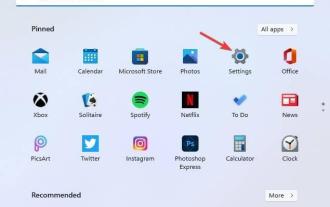 修正: Windows 11 で AMD グラフィックス ドライバーがインストールされていないというエラーが発生する
May 03, 2023 am 09:13 AM
修正: Windows 11 で AMD グラフィックス ドライバーがインストールされていないというエラーが発生する
May 03, 2023 am 09:13 AM
AMD GPU を搭載した Windows 11 PC で、「AMD グラフィックス ドライバーがインストールされていない」エラーが発生します。これは、AMD Radeon 設定コンテキスト メニュー オプションを選択したときに一部のユーザーに発生するバグです。 AMDRadeon 設定を開く代わりに、次のエラー メッセージが表示されます: AMD グラフィックス ドライバーがインストールされていないか、AMD ドライバーが正しく機能していません。 AMD ハードウェアに適した AMD ドライバーをインストールしてください。このエラー メッセージは、AMD グラフィックス ドライバーの問題を示しています。これは通常、PC に古い、互換性がない、または壊れた AMD ドライバーが搭載されていることを意味します。 Windows 11にインストールされていないAMDを修正する方法は次のとおりです
 2022 NVIDIA 40 シリーズ グラフィックス カード ドライバーの推奨バージョン
Jan 02, 2024 pm 06:43 PM
2022 NVIDIA 40 シリーズ グラフィックス カード ドライバーの推奨バージョン
Jan 02, 2024 pm 06:43 PM
NVIDIA 4060 グラフィックス カード ドライバーの推奨バージョン. ラップトップでグラフィックス カード ドライバーのバージョンを選択する場合は、通常、公式 Web サイトで推奨されているバージョンまたは最新バージョンを選択することをお勧めします。 Intel HD Graphics 4060 グラフィックス カードの場合は、アップデートとインストールのために Intel の公式 Web サイトでリリースされている最新のドライバーを選択することをお勧めします。具体的な手順は次のとおりです。 「Words Play Flowers」は、毎日新しいレベルが追加される人気のワード パズル ゲームです。レベルの 1 つはノスタルジック クリーニングと呼ばれ、写真の中から時代と矛盾する 12 個の要素を見つける必要があります。今日は、懐かしの浄化レベル「言葉遊びの花」をまだクリアできていないプレイヤーのために、レベルをクリアするためのガイドをお届けします。具体的な手順を見ていきましょう!インテルにアクセス
 グラフィックカードドライバーはどこにインストールされていますか?グラフィックス カード ドライバーはどのディスクにインストールされていますか?
Mar 14, 2024 am 09:40 AM
グラフィックカードドライバーはどこにインストールされていますか?グラフィックス カード ドライバーはどのディスクにインストールされていますか?
Mar 14, 2024 am 09:40 AM
システムが正常に動作するように、コンピューターに対応するドライバーをインストールする必要があります。では、グラフィックス カード ドライバーはどのディスクにインストールされているのでしょうか?ディスクの場所を変更する必要がある場合、どのディスクにインストールすればよいでしょうか?実際、ほとんどのドライバーはデフォルトで C ドライブにインストールされますので、以下で詳細を見てみましょう。グラフィックス カード ドライバーはどのディスクにインストールされていますか?一部のドライバーはデフォルトでシステム ディスクにインストールされており、選択することはできませんが、選択を求められた場合は、もちろん他のディスクをインストールすることもできます。ハードディスクを 1 つのパーティションよりも複数のパーティションに分割した方が確実に優れています。 C ドライブは D ドライブよりもアクセス速度が速く、D ドライブは E ドライブよりも容量が大きくなります。 Cドライブには普段何も入れないので、10Gを割り当てるならせいぜい4Gを使ってドライバーをインストールした方が良いでしょう。ドライバーや一部のアプリケーション ソフトウェアと同様、
 Moore Threads は、新世代のデジタル ツイン マップを作成するために Baidu Maps と戦略的提携を締結しました
Jul 25, 2024 am 12:31 AM
Moore Threads は、新世代のデジタル ツイン マップを作成するために Baidu Maps と戦略的提携を締結しました
Jul 25, 2024 am 12:31 AM
このウェブサイトは7月24日、Moore ThreadとBaidu Mapsが最近、技術と製品におけるそれぞれの利点を活用してデジタルツインマップの技術革新を共同で推進する戦略的協力協定に署名したと報じた。協力合意によると、両当事者は百度地図の地図エンジンの利点、デジタルツイン技術の利点、地図ビッグデータアプリケーションの利点、3DグラフィックスレンダリングとAIコンピューティング技術を活用したデジタルツインマッププロジェクトの構築に注力する。ムーアのスレッドのフル機能の GPU が積極的に実行できる利点 深く広範な継続的な協力により、デジタル ツイン マップ ソリューションのアプリケーションと大規模な実装が共同で促進されます。 Moore Thread の公式紹介によると、地図データは国の重要な資産であり、デジタル ツイン マップは、レンダリング パフォーマンスと GPU のパフォーマンスに大きな影響を与える高負荷レンダリング シナリオにおけるその重要性を特に強調しています。
 OpenGL レンダリング GPU は自動またはグラフィック カードを選択する必要がありますか?
Feb 27, 2023 pm 03:35 PM
OpenGL レンダリング GPU は自動またはグラフィック カードを選択する必要がありますか?
Feb 27, 2023 pm 03:35 PM
opengl レンダリング GPU には「自動」を選択します。通常、opengl レンダリングには自動モードを選択します。レンダリングはコンピュータの実際のハードウェアに応じて自動的に選択されます。指定したい場合は、適切なグラフィック カードを指定します。 2D および 3D ベクター グラフィックス コンテンツのレンダリングに適しており、OpenGL 一般コンピューティング API のサポートは CPU よりも強力です。
 Windows 7をマウスだけで起動するときに黒い画面が表示される問題を解決する方法
Jul 20, 2023 pm 08:01 PM
Windows 7をマウスだけで起動するときに黒い画面が表示される問題を解決する方法
Jul 20, 2023 pm 08:01 PM
win7 システムが起動すると、直接システム操作に入ります。起動後、画面が長時間真っ暗でシステムに入れません。マウスの矢印だけが表示されます。しばらく待つと、同じ問題が発生します。今日はwin7の起動について編集者がお伝えします マウスだけで画面が真っ暗になる場合の解決策を見てみましょう。方法 1: タスク マネージャーのプロセス エラーが発生した場合は、プロセスを再起動してください 1. 黒い画面インターフェイスで Ctrl+Alt+Del ショートカット キーを押します。図のようなインターフェイスが表示されても、心配する必要はありません。タスク マネージャーを選択します。 2. タスク マネージャーを開きます。上のファイルをクリックし、[新しいタスクの実行] を選択します 3. 新しいタスク ウィンドウが表示され、Explorer.exe と入力して、[OK] をクリックします 方法 2: セーフ モードに移行して黒い画面の問題を解決する 1. 再起動
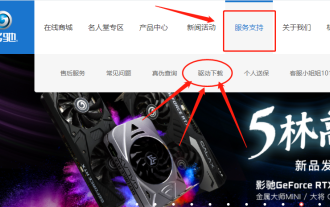 GALAX グラフィックス カード ドライバーのインストール方法
Dec 30, 2023 am 10:09 AM
GALAX グラフィックス カード ドライバーのインストール方法
Dec 30, 2023 am 10:09 AM
ご存知のとおり、コンピュータを通常に使用するには、グラフィック カード ドライバをインストールする必要があります。しかし、パソコン初心者にとって、ハードウェアとソフトウェアの分類は少しわかりにくいかもしれません。ここでは、GALAXY グラフィックス カード ドライバーをインストールする簡単で便利な方法を紹介しますので、ご参考になれば幸いです。 GALAXY グラフィックス カード ドライバーをインストールする方法 まず、ブラウザを開き、検索バーに「GALAXY グラフィックス カード 公式 Web サイト」と入力し、検索ボタンをクリックすると、GALAXY グラフィックス カードの公式 Web サイトにアクセスできます。公式 Web サイトで、上部のメニュー バーにある [サービス サポート] オプションをクリックすると、関連するヘルプとサポート情報を入手できます。このページには、問題の解決、製品情報の学習、テクニカル サポートの取得などに役立つ一連のサービスおよびサポート リソースが提供されます。このオプションをクリックすると、次のことができます



